Standardową metodą przesyłania plików między komputerami Mac jest użycie napędu USB lub konwencjonalnych usług udostępniania plików za pośrednictwem połączeń sieciowych, jednak obecnie usługi synchronizacji, takie jak BitTorrent Sync, Dropbox i Google Drive, oferują stopniowo niezawodne alternatywy. Podczas korzystania ze standardowego udostępniania plików, powinieneś być w stanie zalogować się do systemu i zobaczyć swoje dyski twarde i katalog domowy jako punkty udostępniania dla odczytu i zapisu plików.
Czasami jednak dziwne snafu lub dwa mogą uniemożliwić działanie tych usług. Jeśli nie możesz zalogować się do systemu i zamontować udostępnionego folderu, możesz spróbować logicznie "zrewidować" swój system, restartując i wyłączając lub ponownie włączając usługi udostępniania plików.
Ale jeśli to nie zadziała, jednym ze sposobów, aby przynajmniej przenieść swój plik, jest skorzystanie z usług Mac Screen Sharing. Mimo że udostępnianie ekranu jest używane przede wszystkim w usługach pulpitu zdalnego, obsługuje również przesyłanie plików.
Aby to zrobić, musisz mieć włączone Zdalne zarządzanie w preferencjach Udostępniania systemu, co bardzo polecam przechowywać włączone jako sposób obejścia i rozwiązywania problemów, pod warunkiem, że masz więcej niż jeden komputer.
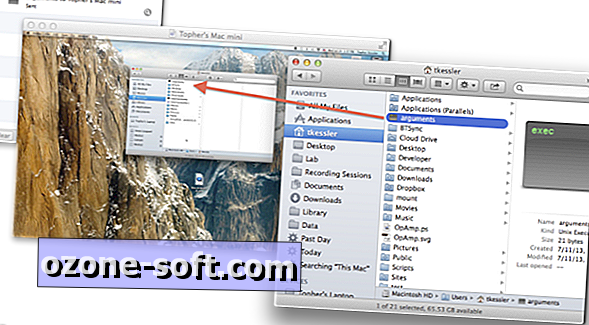
Po włączeniu funkcji Zdalne zarządzanie w systemie docelowym po wybraniu systemu na pasku bocznym Findera pojawi się przycisk "Udostępnij ekran ..." lub przeglądanie sieci znajdującej się na najwyższym poziomie systemu w Finderze i otwarcie udostępnionego znajdujący się tam komputer.
Po utworzeniu sesji udostępniania ekranu można zmienić rozmiar okna, aby pasował do ekranu (współdzielony ekran może być skalowany proporcjonalnie), a następnie można przeciągać pliki z bieżącego systemu do lokalizacji w udostępnionej sesji ekranowej w celu skopiowania plików lub skopiuj i wklej, aby umieścić pliki.
Gdy to zrobisz, pojawi się małe okno Przesyłanie plików, pokazujące postęp pobierania i wszystkie dodatkowe transfery, które zainicjowałeś lub które ukończyłeś. Podczas transferu pliki zostaną zapisane w tymczasowej strukturze folderów o nazwie "ssdownload", w której będą ponumerowane podkatalogi zawierające aktywne transfery. Po zakończeniu transfery zostaną skopiowane z tej struktury folderów, a struktura zostanie usunięta.

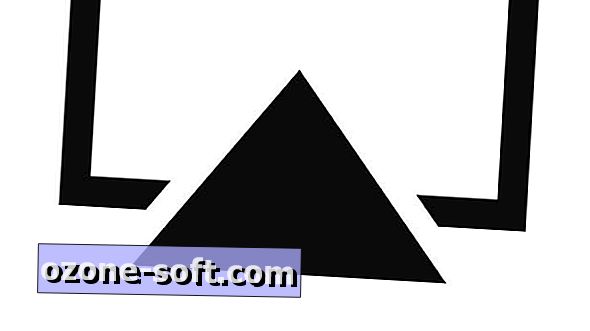









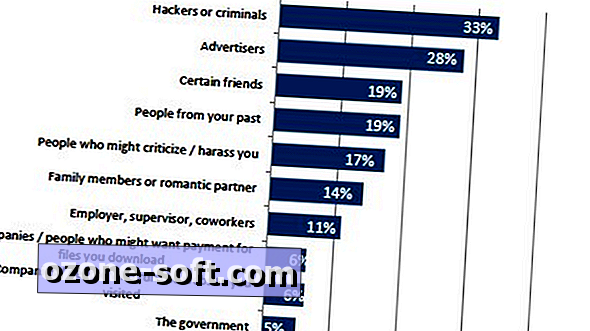

Zostaw Swój Komentarz